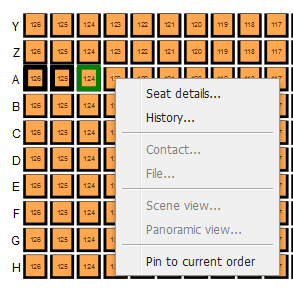Sus espectadores, en concreto sus abonados, confían en tener la máxima flexibilidad en la asignación de sus asientos. Con el objetivo de facilitar sus campañas de re-abono en la taquilla y ofrecerle un servicio mejor a sus abonados, le proponemos tres funcionalidades:
- Marque (pre-reserva) asientos en el pedido en curso para utilizarlos más tarde ya sean para otro abono o para asientos complementarios.
- Navegue entre las sesiones de una línea de abono para ver los mejores asientos que estén disponibles.
- Vuelva a acomodar a sus abonados desde el plano de sala directamente.
Marque los asientos en el pedido en curso
Para garantizar que todos los espectadores estén sentados al lado de las personas que ellos han elegido, a partir de ahora ya puede «reservar» momentáneamente asientos en el plano de sala. Durante una campaña de abono, por ejemplo, podrá sentar a sus abonados con sus acompañantes uno al lado del otro de forma fácil, incluso a los abonados que tengan fórmulas de abono diferentes.
Marque los asientos
En taquilla, durante el proceso de selección de asientos, ya podrá «marcar» uno o varios asientos en el pedido en curso (selección en verde). Esta forma de «pre-reservar» temporalmente le permite asociar una entrada simple o un asiento de otro abono para facilitar la colocación de sus abonados al lado de las personas que ellos quieran.
- En el marco de un abono, una vez elegidos los asientos del abono, simplemente tendrá que hacer clic en los asientos complementarios para «marcarlos» en su pedido en curso. Estos asientos se seleccionan en verde y aparecen en la cesta temporal pero no cuentan en el total en curso.
- También se pueden marcar asientos mientras selecciona entradas simples haciendo simplemente clic con el botón derecho encima del asiento que desea marcar y seleccionar la acción que desee.
Utilice los asientos marcados
Una vez anclados, estos asientos pueden incluirse en un abono o cogerlos como entrada simple.
- Durante la selección automática de los asientos dentro de un abono, los asientos anclados se incluirán automáticamente en ese abono.
- Con respecto a las entradas simples adicionales, bastará con seleccionar los asientos anclados para convertirlos en entradas simples.
Liberación de entradas marcadas
Los asientos restantes que no hayan sido utilizados en un abono o de una entrada simple se liberarán de forma automática cuando se cierre o abandone el pedido en cuestión. Por supuesto, el operador podrá liberar los asientos marcados de forma manual desde el plano de sala sin necesidad de terminar el pedido en curso.
Navegue entre las sesiones de una línea de abono
Su campaña de abono ha sido de gran éxito y, ¿no dispone de los mejores asientos en algunas sesiones? Navegue de forma fácil entre los planos de sala para encontrar la sesión en la que haya aún disponibles los asientos que desea.
De la misma manera que es posible cambiar de sesión durante la compra de una entrada simple, ahora podrá seleccionar otra sesión disponible para una linea de abono en concreto durante la elección de los asientos de un abono.
Cambie sin salir del plano
A partir de ahora, ya sea para las reservas o ventas, podrá reemplazar a sus espectadores de forma fácil y rápida abriendo el menú «plano de sala» o entrando a través del expediente de un cliente. El cambio también es posible desde el plano de sala «venta», tras la recuperación de las reservas de la cesta de compra.
Tenga en cuenta que las funciones de reemplazo están disponibles para las entradas simples pero también para los eventos que se incluyan en un abono o un paquete.
Desde el menú «plano de sala»
Asientos vendidos
En caso de asientos vendidos, seleccione los asientos que quiera reemplazar y, a continuación, comience el proceso de cambio haciendo clic en «Anular/cambiar». Los asientos que sean para anular aparecen seleccionados en gris. Después, podrá seleccionar los asientos que desee y validar esta elección. El cierre del cambio se hace directamente desde esta pantalla y reemplazo se efectúa.
En caso de abonos, los nuevos asientos elegidos se asocian automáticamente al abono, siempre y cuando la categoría y el cupo se correspondan con los asientos iniciales.
Asientos reservados
En caso de asientos reservados, el primer paso consiste en retomarlos haciendo clic en «Pagar». Simplemente tendrá que desmarcar los asientos que desea anular a continuación y seleccionar los nuevos asientos para validar la elección después. El cierre del pedido se lleva a cabo directamente desde esta pantalla, bien a través del botón de pago o a través del botón «terminar».
En el caso de un abono, los nuevos asientos se asocian automáticamente al abono al igual que ocurre con los asientos vendidos.
Desde la cesta de compra
Cuando se recupera un abono o un paquete reservado, se puede acceder al plano de sala de la misma forma que para las entradas simples y efectuar el cambio directamente desde el plano.